Nu este dificil să susținem proiectul. Faceți clic pe butonul.
Bună ziua dragi cititori ai lui Neshiba. Astăzi vom vorbi despre subiectul dureros pentru mulți - browser-ul "Amigo". Acest produs de la MAIL.RU a căzut în nemulțumire. Problema este că în spatele browserului sunt observate unele caracteristici neplăcute. Cel mai neplăcut dintre ele este probabil faptul că browserul poate fi instalat fără cerere.
Etape pentru a elimina Amigo
Pasul 1: Verificați dacă programul de dezinstalare dezinstalează Amigo
La un moment dat, browserul Amigo nu avea un program de dezinstalare. Nu ne-am amintit de un astfel de lucru, ci de sensul că nu este suficient.
Apăsați tasta rapidă de la tastatură
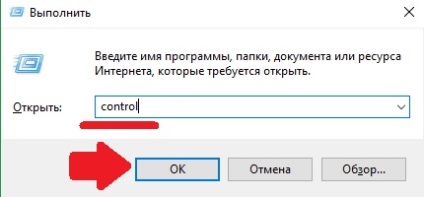
Rezultatul acestor acțiuni este fereastra deschisă "Panou de control". Găsiți secțiunea Programe. și în acesta linkul "Dezinstalarea programului". Faceți clic pe el.
Elementul "Ștergerea unui program" din panoul de control
Va fi deschisă o listă cu toate programele instalate, inclusiv Amigo. Dacă nu este pe această listă, nu contează. Mergeți la pasul următor. Uită-te atent - el poate avea nume atât în limba rusă cât și în engleză - Amigo și Amigo.
Dacă este aici, selectați-l cu mouse-ul și faceți clic pe buton. <Удалить> în partea de sus a ferestrei.
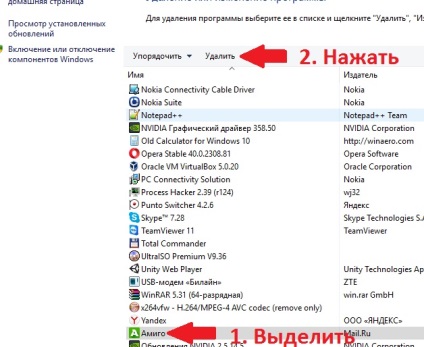
Procesul de dezinstalare va începe. Vi se va pune o întrebare. Puneți o bifă și faceți clic pe buton <Удалить> .
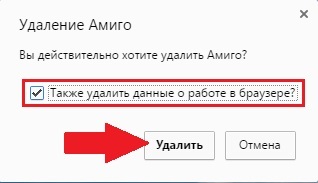
Procesul de dezinstalare va începe. Nu există screenshot-uri despre acest lucru, deoarece procesul este ascuns. Nu afișează nicio informație. Ați eliminat Amigo pe care îl puteți învăța numai datorită absenței comenzii rapide și absenței unui program de dezinstalare în Panoul de control.
Acest lucru completează primul pas, însă încheierea acestuia nu înseamnă că amigo a fost ștearsă. Pasul 2 și urmărirea explică de ce.
Pasul 2: Căutați rămășițele Amigo
Cel mai neplăcut lucru este că dacă acest browser nu este complet eliminat - după un timp, acesta apare din nou.
Pentru ca acest lucru să nu se întâmple, vom căuta rămășițele lui Amigo.
Vom fi capabili să ne ocupăm de acest lucru cu minunata utilitate AdwCleaner.
Urmați linkul și descărcați-l.
Odată ce programul este încărcat, faceți clic pe pictograma.
Acum totul este simplu. Programul funcționează fără instalare. Faceți clic pe butonul <Сканировать> pentru a începe procesul.
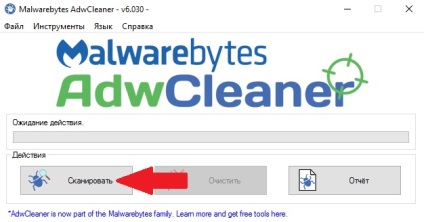
Trebuie să așteptați până când programul își încheie activitatea. De îndată ce se întâmplă acest lucru, veți vedea rezultatele scanării. Este de dorit să le studiem. Când vă asigurați că nimic important nu va curăța curățarea, faceți clic pe buton <Очистить> .
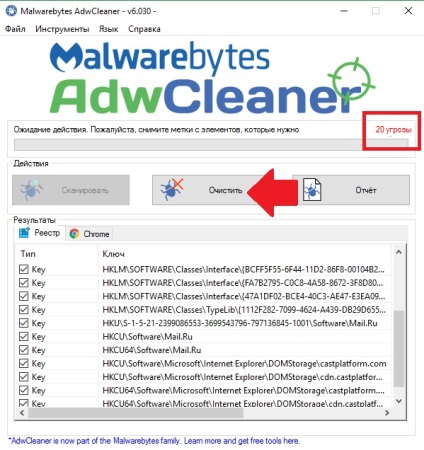
AdwCleaner scanează rezultatele
AdwCleaner va pune întrebări despre încrederea dvs. în curățarea calculatorului, vă avertizează despre cum să nu deveniți victima unui software fraudulos și de altă natură și să adresați o întrebare despre repornirea sistemului. Trebuie să fiți de acord. În caz contrar, cum să eliminați complet Amigo de pe computer?
După repornire, programul va afișa un raport, care va descrie toate acțiunile efectuate de program. Puteți să o studiați sau o puteți închide.
Pasul 3: Eliminați Amigo de la pornire și sarcini programate
Există o mare probabilitate ca în sarcinile de pornire și programate să puteți găsi Amigo sau piesele sale.
Pentru asta avem nevoie de CCleaner. Descărcați-l. și rulați programul de instalare.
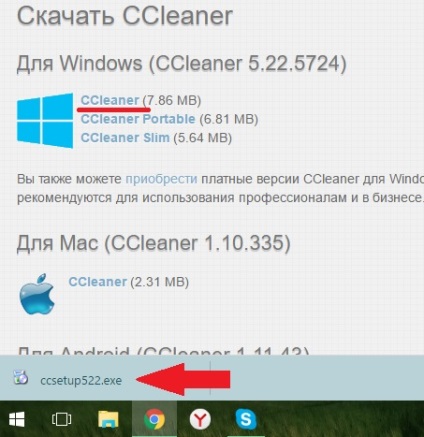
Când rulează programul de instalare, selectați limba și faceți clic pe butonul <Установить> .
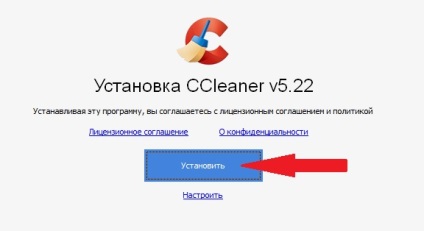
Când programul de instalare își încheie activitatea, debifați caseta, care este responsabilă pentru lansarea programului. Nu trebuie să fugim așa.
Trebuie să o executăm în numele administratorului. Aici:
Rularea CCleaner în numele administratorului
Acum, accesați Tools> Startup> Windows
Examinați cu atenție această secțiune pentru browserul căutat și producătorul acestuia.
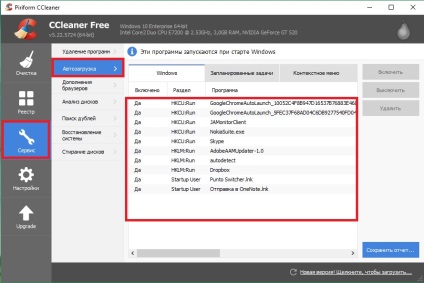
Dacă ochii nu eșuează, atunci dorința nu este aici. Aceasta înseamnă că utilitarul AdwCleaner și-a îndeplinit perfect sarcina. Verifică sarcinile de pornire și programate. Vrem doar să ne asigurăm că aceste secțiuni nu conțin informații despre browserul "verde". Apropo, puteți, de asemenea, să eliminați din Startup ceva ce nu doriți să vedeți când porniți Windows.
Treceți la următoarea filă - Sarcini programate. Cel mai probabil aici, totul este deja "pieptat". Din nou, asigurați-vă.
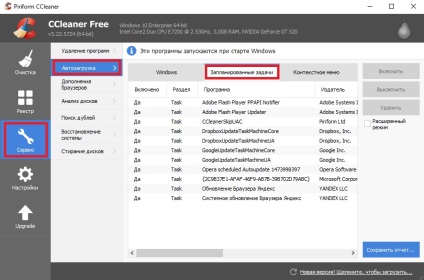
După ce ați verificat totul, rămâne să verificați registrul pentru prezența lui Amigo în el. Continuați cu pasul 4.
Pasul 4: Căutați Amigo în registrul Windows
Cel mai important pas. Dacă îl tratăm cu dispreț, există o mare șansă ca mâine să puteți folosi din nou Amigo. Dacă nu doriți acest lucru, faceți clic pe
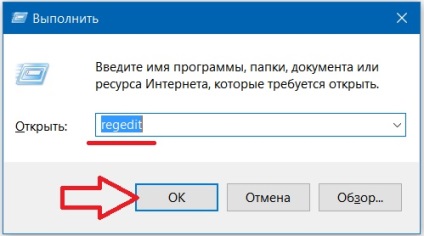
Fereastra celui mai util program din Windows - RegEdit.
- Selectați partiția rădăcină.
- presa
+ și în caseta de căutare introduceți amigo. - Faceți clic pe butonul <Найти далее>.
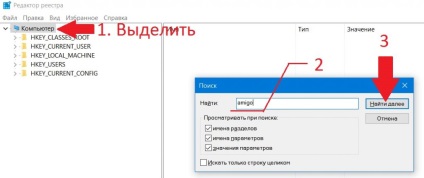
Programul va căuta fraza de căutare din registru. Și acum - o dată noroc. Selectați unul care conține fraza dorită cu butonul drept al mouse-ului și selectați Ștergeți.
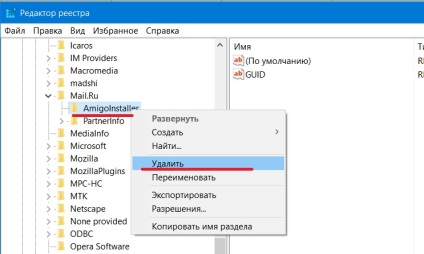
Windows va cere confirmarea acțiunilor dvs. Dă-i bine.
Atenție vă rog! Prin ștergerea sau modificarea datelor din registru, puteți "ucide" funcționalitatea sistemului Windows în câteva secunde. Când ștergeți intrările din registry, fiți foarte atenți și atenți. Nu ștergeți surplusul. Responsabilitatea pentru toate acțiunile ține de tine!
Pentru a continua căutarea, faceți clic pe
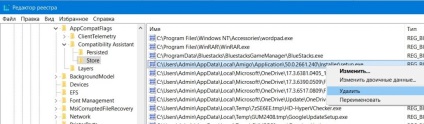
Cele descrise mai sus fac cu fraza amigo (în limba rusă).
Există o probabilitate nesemnificativă de a dăuna sistemului. Majoritatea parametrilor au fost creați de browserul Amigo, eliminându-i astfel că nu iei prea mult risc. El a modificat câțiva parametri. Sistemul va restaura unele dintre ele. Din noi înșine putem adăuga că, în timpul practicii noastre, Windows, ca urmare a unei astfel de curățare a registrului nu "zbura" o singură dată.
Este periculos să ștergeți acest sau acel parametru - este cu siguranță imposibil de spus. Orice caz individual poate fi unul dintr-un milion.
Acum știți cum să eliminați complet Amigo de pe computerul dvs. și vă puteți ajuta pe un prieten dacă are nevoie de astfel de ajutor.
Nu este dificil să susținem proiectul. Faceți clic pe butonul.
Articole similare
Trimiteți-le prietenilor: